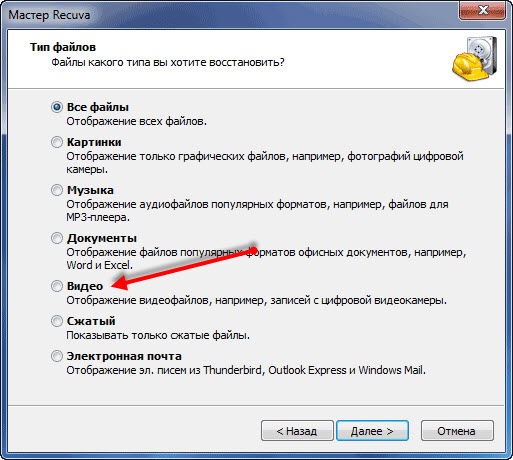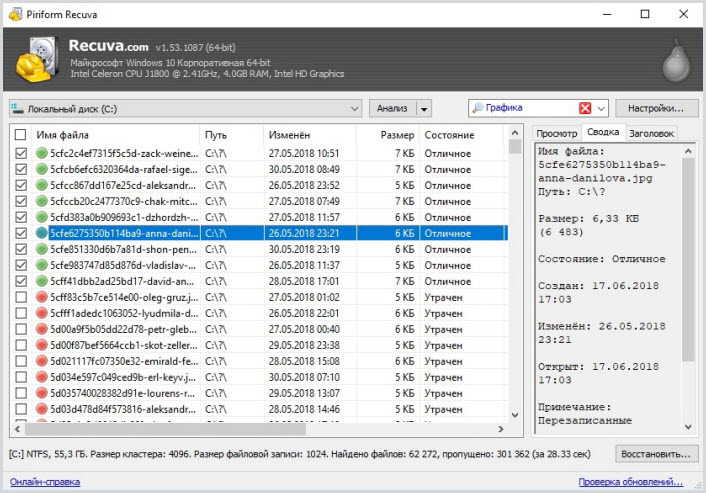- Как восстановить видеофайлы на Андроиде
- Условия успешного восстановления
- Использование софта для смартфона
- Восстановление с ПК
- Recuva
- 7-Data Android Recovery
- Как предотвратить потерю медиафайлов
- Сервис Google Фото
- Корзина Dumpster
- Как на телефоне Андроид восстановить удаленные видео
- Почему видео пропали с телефона
- Все способы восстановления данных
- Как восстановить удаленные видео средствами оболочки ОС
- Как восстановить удаленные видео из облачного хранилища
- Как восстановить удаленные видео на Андроиде сторонними приложениями
- Deleted Video Recovery – восстановить данные на Андроид
- Приложение DiskDigger Pro на Андроиде
- Приложение Undeleter для Андроиде
- Приложение Video recovery deleted file для Андроид
- Как восстановить удаленные видео на телефоне через компьютер
- 7-Data Recovery
- Recuva
- Ontrack Easy
- Android Data Recovery
- DR.Fone
- Как не допустить потерю данных в будущем
- Проблемы и способы их решения
Как восстановить видеофайлы на Андроиде
Большинство пользователей мобильных устройств Android сталкиваются с проблемой потери данных на мобильном устройстве. Но и в случае случайного удаления или пропажи по другим причинам важной информации не нужно отчаиваться, так как практически всегда остается возможность восстановления файлов. В данном руководстве рассмотрим, что можно сделать при потере видео с телефона.
Условия успешного восстановления
Прежде чем приступать к действиям для восстановления удаленного видео важно понимать, что для успешного результата выполнения процесса необходимо выполнение двух условий:
- видеофайлы пропали недавно;
- после пропажи информации на смартфон не были записаны никакие новые данные.
Все дело в том, что удаление любого контента с мобильного устройства не приводит к полному его удалению, резервные копии еще некоторое время сохраняются на накопителе до того времени, пока в тот участок памяти не будет записан новый файл . Именно поэтому после случайного удаления важных медиа файлов не следует дальше использовать смартфон, а сразу же приступать к процедуре возвращения потерянной информации.
Само восстановление видеороликов возможно такими основными путями:
- с помощью специальных программ для поиска и восстановления удаленных файлов, которые устанавливаются на смартфон;
- с использованием аналогичных приложений для компьютера, девайс к нему подключается как накопитель;
- с помощью специальных программ, создающих резервные копии информации.
Рассмотрим такие способы подробнее.
Использование софта для смартфона
Когда необходимо восстановить видео на Андроиде прямо с самого мобильного гаджета, на помощь придется популярная утилита Undelete, которая полностью бесплатная. Для ее использования не требуется наличие предварительно созданной резервной копии удаленных файлов, так как работает с «отпечатками» пропавшей информации, которые автоматически сохраняются в памяти девайса.
Установив root-права на гаджет, можно приступать к процессу восстановления:
- скачать Undelete на смартфон с магазина приложений Play Market;
- после запуска разрешить работать с профилем суперпользователя;
- указать накопитель, где раньше хранилась утерянная медиаинформация;
- отметить типы видеофайлов, поиск которых утилита будет выполнять на девайсе – AVI, MP4, MKV и так далее;
- нажать кнопку «Сканировать» для запуска процесса поиска.
В результате этого после окончания поиска на экране в виде списка будет представлен контент, который подлежит восстановлению, остается только выбрать нужные объекты и нажать кнопку «Восстановить». Все файлы, которые удалось вернуть, будут помещены в папку Undeleter, откуда их можно скопировать или перенести в нужное место.
Восстановление с ПК
Если в случае с утилитами для Android выбор не очень большой, то для установки на компьютер есть достаточно много разного софта. Рассмотрим некоторые действенные варианты.
Recuva
Одна из самых популярных программ для восстановления удаленных видеоданных, которая устанавливается на компьютер – Recuva. Последовательность работы с программой такая:
- установить утилиту на компьютер, есть версия с русскоязычным интерфейсом, сам процесс инсталляции не содержит ничего особенного, так что проблемы не должны возникать;
- подключить девайс к ПК как накопитель, если утерянные данные находились на внешнем накопителе – можно подключать к компьютеру только Micro SD карту с помощью картридера;
- запустить программу Recuva;
- указать тип файлов для выполнения восстановления, в нашем случае видео;
- на следующем этапе указать накопитель или отдельную папку, в которой должен выполняться поиск;
- задать тип сканирования – простое или углубленное, второй способ найдет намного больше файлов для восстановления, однако время его выполнения существенно увеличиться.
После окончания сканирования памяти будут отображены все найденные файлы. Каждый из них будет иметь свою цветовую метку:
- зеленая – файл с высокой вероятностью будет успешно восстановлен;
- оранжевый – запись, скорее всего, получится вернуть;
- красный – очень низкая вероятность успешности операции.
Остается только выбрать нужные видеофайлы, указать место для их сохранения и запустить процесс восстановления. Важно помнить, что ни в коем случае нельзя указывать для сохранения тот же накопитель, с которого и выполняется восстановление – это может привести к непредвиденным результатам. После окончания файлы будут сохранены в указанной папке, и использовать их можно без ограничений.
7-Data Android Recovery
Один из альтернативных вариантов, который можно использовать вместо Recuva – 7-Data Android Recovery, важное отличие утилиты – она работает только с мобильными устройствами Android. Работа с ним сводится к следующему:
- установить программу на компьютер;
- включить на смартфоне функцию отладки по USB в разделе «Для разработчиков»;
- подключить гаджет к ПК по кабелю USB;
- запустит софт, в нижнем правом углу нажать кнопку «Далее»;
- откроется окно программы, где будут отображены накопители телефона – внутренний и внешний, нужно выбрать тот, на котором хранились потерянные видеофайлы;
- начнется процесс сканирования, по его окончании откроется окно со списком найденных файлов;
- остается отметить все нужные видеозаписи и нажать кнопку для их сохранения, указав во всплывающем окне папку для записи информации.
Как предотвратить потерю медиафайлов
Кроме рассмотренных выше способов восстановления видеофайлов, которые пользователь удалил, существуют и другие варианты, обычно гарантирующие полный успех операции. Но перед этим наперед необходимо выполнить некоторые действия.
Сервис Google Фото
Онлайн-сервис Google Фото автоматически синхронизуется с облачным хранилищем, загружая туда все медиафайлы, которые есть на смартфоне. Несмотря на свое название, сохраняются не только фото, но и видео. Обычно приложение предустановлено на Android-смартфонах, так что пользователям нужно просто указать свой действующий аккаунт.
При работающем сервисе Google Фото в случае удаления видео на смартфоне оно предварительно удаляется в корзину на удаленном сервере, где храниться на протяжении 60 дней – на протяжении этого времени его можно без всяких усилий восстановить. Для этого:
- открыть приложение;
- открыть боковое меню и нажать «Корзина»;
- выбрать нужный файл;
- в правом верхнем углу нажать кнопку с тремя точками;
- нажать «Восстановить».
В результате этого видеозапись будет возвращена в ту же самую папку, в которой была до удаления.
Корзина Dumpster
Если сервисы Google не установлены или не активны, можно воспользоваться и другим приложением – Dumpster. Эта утилита добавляет в операционную систему Android аналог корзины на Windows, куда будут помещаться удаленные файлы, при необходимости их можно будет оттуда легко восстановить. Но нужно помнить, что вернуть таким способом можно только ту информацию, которая была удалены после установки корзины.
Работа с утилитой выполняется так:
- скачать из Play Market утилиту Dumpster, установить и запустить ее;
- свайп от левого края экрана, в меню нажать «Глубокое восстановление», дождавшись окончания сканирования накопителя;
- далее выбрать сверху экрана раздел «Видео»;
- найти нужный файл, выбрать его и внизу нажать «Восстановить в галерею».
В результате видео будет находиться в том же месте, откуда его удалили.
Таким образом, преднамеренное или случайное удаление видео файлов со смартфона Android вовсе не означает их полную потерю – все равно существуют способы вернуть такую информацию, некоторые эффективные их которых мы рассмотрели. Благодаря этому пользователи при такой необходимости смогут своими силами восстановить потерянные медиафайлы на своем мобильном устройстве.
Источник
Как на телефоне Андроид восстановить удаленные видео
Пользователи смартфонов используют его в качестве хранения личных данных: музыка, фотографии, видео, документы. В случае неосторожных действий или программного сбоя можно потерять ценные данные, включая медиафайлы. Возникает проблема: как восстановить удаленные видео на Андроиде, какие средства и способы помогут восстановить данные, что для этого нужно.
Почему видео пропали с телефона
В случае потери данных пользователь должен задать себе вопрос: какие действия с устройством были в последнее время?. Постараться выяснить, что могло привести к данной ситуации.
Основные причинами удаления информации могут быть:
- Физическое и механическое воздействие на гаджет, в результате чего пострадает внутренние содержимое (падение смартфона, попадание влаги, высокая или очень низкая температура, другое). Все это неизбежно приведет к отказу “железа” и дальнейшей потере видео, картинок.
- Сбой программного обеспечения. Обычно это вызвано большой нагрузкой на систему при одновременном выполнении нескольких энергоемких задач, во время или после обновления операционной системы.
- Повреждение съемных носителей (флеш-памяти). Эти устройства позволяют расширить память телефона, но они непригодны для длительного хранения информации. Любой программный сбой может вывести SD-карту из строя, что соответственно приведет к утрате всей имеющейся на ней информации.
- Ручная очистка памяти телефона. Многие самостоятельно пытаются увеличить дисковое пространство за счет удаления ненужной информации. Неопытный пользователь, который не разбирается в структуре расположения файлов, по неосторожности сам удалить нужные файлы в месте с мусором.
- Автоматическая очистка сторонними приложениями. Нельзя слепо доверять очистку своего смартфона неизвестным приложениям. неправильно настроенная программа очистит все, включая полезные файлы.
Зная причину потери данных, их будет проще восстановить.
Все способы восстановления данных
В зависимости от причины удаления видео существует несколько способов восстановить данные:
- применение сторонних специализированных приложений
- восстановить удаленные данные с помощью компьютера
- обращение к облачному хранилищу
- использование средств встроенной оболочки телефона
Как восстановить удаленные видео средствами оболочки ОС
На персональных компьютерах по умолчанию присутствует “Корзина“. На смартфонах Андроид, корзина поставляется не на все устройства. Эта функция содержится непосредственно в предустановленной оболочке, к примеру, в MIUI, на телефонах Xiaomi.
Удаленные видео из “Галереи” попадает в корзину, где хранится бесплатно 30 дней. В течение этого времени файлы доступны для восстановления.
Если нет этой встроенной функции, “Корзину” можно установить, используя дополнительное приложение.
Как восстановить удаленные видео из облачного хранилища
Система Андроид детище компании Гугл. Этот гигант является разработчиком других сервисов, Гугл Диск, Gmail, Фото, Ютуб, Гугл Док, Плэй Маркет, Календарь и другие. Фишка в том, что все они связаны между собой.
Система Андроид также привязана к остальным. Достаточно зарегистрировать аккаунт, с чего начинается использование системы Андроид на смартфонах.
Зарегистрировавшись, часть пользователей останавливается на этом, другая часть настраивает аккаунт глубже, синхронизируя его с остальными сервисами.
В случае утраты данных на смартфоне их можно достать из облака “Гугл Фото“, если аккаунт имеет синхронизацию.
В облачном хранилище имеется “Корзина“, где удаленные файлы хранятся 60 дней.
- В “Настройках” телефона перейти в раздел “Аккаунты“.
- В случае если учетная запись не отображается, необходимо зарегистрироваться.
- Перейти в приложение “Фото“, открыть “Настройки“.
- В разделе “Автозагрузка и синхронизация” активировать загрузку видео, фото.
Если данная функция была не включена, вернуть файлы не получится.
Как восстановить удаленные видео на Андроиде сторонними приложениями
Если предыдущие способы не помогли восстановить данные, стоит использовать специализированные приложения, которые выполнят данную функцию и помогут восстановить удаленные видео.
Для работы с некоторыми из них потребуются права суперпользователя (рут-права). они дают возможность глубже изменять стандартные настройки вплоть до установки другой прошивки.
Получение рут-прав на устройствах, находящихся на гарантии, приведет к ее потери. Не спешите использовать рут-права, пробуйте все способы восстановления удаленных видео без них.
Дело в том, что с недавних пор восстановить удаленные данные на Android стало сложной задачей, когда телефоны стали подключаться как медиаустройство, а не карта памяти Способы восстановления есть, но они достаточно сложны для начинающих пользователей. Поэтому пробуйте более простые.
Deleted Video Recovery – восстановить данные на Андроид
Для восстановления удаленных медиафайлов подойдет это приложение для Андроиде. Оно заточено только для работы с различными видео.
Для работы с программой рут права не требуются.
- После запуска приложения необходимо дать нужные разрешения.
- Нажать кнопку поиска, начнется сканирование.
- Нажимаете “Показать” удаленные данные, выбираете нужные.
- Жмите “Восстановить сейчас“.
Найденные удаленные видео будут располагаться в папке Deleted Video Recovery корневого каталога.
Приложение DiskDigger Pro на Андроиде
Это одно из простых приложений, которое может работать как с рут-правами, так и без них. Pro версия работает с реанимацией видео, фото, музыки и многих других файлов.
- Скачиваете, запускаете DiskDigger Pro из Плэй Маркет
- Используйте простой поиск без Root. Нажимаете кнопку “Начать” поиск.
- Приложение начнет сканировать внутреннюю память или SD накопитель. Одновременно можно отмечать удаленные файлы, которые нужно восстановить.
- Затем DiskDigger Pro предложит путь сохранения данных: облачные диски, внутренняя память устройства или на FTP – сервер.
Приложение Undeleter для Андроиде
Эта программа для root пользователей, позволяющая восстановить любые данные удаленные с внешних SD карт или внутренней памяти вашего устройства на Андроиде.
По эффективности приложение не уступает решением на базе вашего персонального компьютера, поддерживая более тысячи типов файлов. Оно пригодится вам если вы случайно удалили нужные медиафайлы или фотографии.
Без рут прав программа сканирует лишь данные из кэш приложения, но и среди них можно найти качественные файлы.
Установка root-прав процесс несложный, справится пользователь любого уровня.
- Запустили приложение Undeleter .
- Выбрали нужный путь восстановления. У приложения их два: восстановить файлы или данные приложений. В нашем случае это первое. Приложение начнет определение доступных носителей. Предложит выбрать: внутреннюю память или съемный носитель.
- Следующим шагом выбираете директорию расположения удаленных медиафайлов. Запустить сканирование журнала или глубокое сканирование. Найденные удаленные файлы будут разделены по разделам: видео, изображения, документы и другие.
Выбираете нужные удаленные файлы, жмете восстановить.
Приложение Video recovery deleted file для Андроид
Приложение создавалось для восстановления медиафайлов на Андроиде. Одна из лучших разработок компании Detective Studio. Приложение работает без рут прав, может восстановить любые медиафайлы. Достаточно сделать пару простых действий:
- Запускаете приложение, даете необходимые разрешения.
- Следующим шагом предлагается выбрать версию PRO или “Бесплатное использование“.
- Далее, выбор данных для восстановления: видео, фотографии или аудио. Жмете нужную кнопку.
- Video recovery начнет сканирование внутренней памяти телефона или съемного носителя и находить удаленные медиафайлы
- Последний этап – поиск нужного видео и его возврат в память устройства.
Отзывы пользователей в основной своей массе положительные, так как это приложение экономит время и возвращает удаленные медиафайлы.
Как восстановить удаленные видео на телефоне через компьютер
Следующий способ восстановления удаленных данных, видео и других файлов на телефоне – это реанимация данных при помощи компьютера. Для него создано много различных программ, которые глубоко просканируют память телефона и любого носителя, найдут практически все удаленные файлы, не исключая стертые данные.
Для реанимации файлов с использование компьютерных программ нужно подключить устройство на Андроиде к ПК с помощью кабеля USB.
Для синхронизации устройств на телефоне в режиме разработчика активировать функцию Отладка по USB.
7-Data Recovery
7-Data Recovery – это приложение, предназначено восстановить удаленные медиафайлы и других данные на телефонах Android. Его можно использовать для реанимации со съемных носителей, которые подключаются к телефонам.
Использование программы поможет избежать получения прав суперпользователя, в обычном режиме выполнит глубокую проверку, восстановит удаленные видео, фото, музыку и другие данные.
- Подключите телефон на Андроиде к компьютеру используя кабель USB.
- Запустите 7-Data Recovery, дождитесь синхронизации с телефоном.
- Выберете Андроид, раздел для сканирования
- Дождитесь окончания проверки, отметьте удаленные файлы.
- Жмете кнопку “Восстановить“.
Процесс сканирования может проходить длительное время, это зависит от объема памяти, количества файлов.
Recuva
Восстановить удаленные файлы видео, фото и другие с телефона Андроид, карты памяти или жесткого диска можно с помощью бесплатной программы Recuva. Многие говорят, что она платная, но это не так. Для индивидуального использования Recuva бесплатна.
Для скачивания предлагается две версии, полная с установкой, portable. Для разового использования лучше скачать второй вариант.
Перед работой использованием Recuva подключите телефон к компьютеру, запустите Recuva .
- выберете носитель на телефоне Андроиде
- из предложенного выбора файлов выбрать “Видео”
- запустить начало сканирования кнопкой “Начать“
- отметить удаленные видео для восстановления, запустить процесс кнопкой “Восстановить”
Удаленные видео лучше сохранять на другой носитель или папку, так не произойдет перезаписи.
Recuva может работать в двух режимах:
- быстрый режим восстановления
- глубокий режиме
Все дополнительные функции находятся в настройках.
Ontrack Easy
Мощным инструментом для восстановления давно удаленных видео, музыки, картинок и других файлов на Андроиде послужит программа “Ontrack Easy“. Приложение глубоко сканирует память устройства, а значит можно вытащить любые файлы.
- Для работы программы с памятью телефона на Андроиде, необходимо подключить его к компьютеру.
- Запустить Ontrack Easy, выбрать носитель, где расположены удаленные видео. В нашем случае это память телефона.
- Запустить поиск потерянных файлов.
- После поиска отметить удаленные видео и “Сохранить“.
Ontrack Easy платная, но выполнит поставленную задачу по восстановлению на отлично.
Android Data Recovery
Вернуть удаленные видео с первоначальным качеством на телефонах Андроид может программа FonePaw Android Data Recovery. Она поможет вернуть видео, фото, аудио и другие файлы не только с внутренней памяти телефонов на Андроиде , но и внешних носителей SD-карт.
Дополнительной функцией является возможность сделать резервные копирование с последующим восстановлением.
Восстановить удаленные видео, другие старые файлы можно аналогично предыдущим программам.
Интерфейс интуитивно понятный, с которым легко разобраться и сделать все по шагам.
DR.Fone
Программа DR.Fone представляет собой комбайн для устройств на системах Android, Ios и имеет различные функции.
Главной задачей DR.Fone является, восстановить удаленные данные, но при этом остальные возможности также очень интересны.
При первом подключении необходимо активировать режим разработчика. Программа подскажет шаги активации в зависимости от вашего устройства на Андроиде.
После удачного подключения устройства становятся доступны три варианта:
– восстановить удаленные данные с телефона Андроид
– восстановить удаленные данные с карты памяти
– восстанавливает медиафайлы со сломанного телефона Андроид (например, вы уронили его и экран не включается)
Таким образом, можно восстановить данные и перенести их на новое устройство.
Выбираете тип данных, которые нужно восстановить. Это могут быть видео, контакты, сообщения, журнал звонков, фото, аудио, документы, а также сообщения и вложения мессенджера.
Переходите к восстановлению, где программа начнет сканирование памяти.
Найденные видео, документы, фото готовы к восстановлению. Выбираете нужные, жмете Восстановить.
Как не допустить потерю данных в будущем
Пользователи смартфонов должны знать, что удаленные видео, вернуть будет довольно сложно, а в некоторых случаях невозможно. На камеру телефона сейчас снимают не только любительские сценки, но и главные события своей жизни. Потеря этих файлов может вызвать сильную депрессию.
Избежать потерю данных даже случайным образом помогут несколько простых действий:
- Синхронизируйте свой аккаунт Гугл в телефоне на Андроиде с облачным хранилищем Гугл Фото или другими облачными дисками.
- Установите приложение, выполняющее роль корзины, где будут храниться удаленные видео, музыка, фото и другие файлы.
- Делайте резервные копии видео, фотографий и переносите их на ПК или другой носитель информации.
- В случае потери, видео, фото постарайтесь восстановить как можно быстрее.
Выполнив хотя бы одну из этих рекомендаций, вы уже обезопасите себя от потери информации.
Проблемы и способы их решения
Частая ситуация, когда найденные удаленные video для восстановления бывают поврежденными. Это происходит, когда данные затираются другим, более поздними и после восстановления удаленные видео не проигрывается.
Для таких случаев некоторые программы имеют функцию ремонта поврежденных данных. Не всегда это работает на 100%, так как повреждения могут быть незначительные и серьезные. Но пренебрегать этим способом не стоит, вдруг повезет.
Одной из таких программ является Video Repair Tool.
Для проигрывания поврежденных видео подойдет VLC Player.
Удаленные видео не получится восстановить после процедуры Hard Reset – возврат к заводским настройкам телефона Андроид.
Во всех остальных случаях вернуть данные получится, используя один из выше показанных способов.
Источник